Kako popraviti pogrešku Roblox Vmprotectsdk32.dll nedostaje?
Kada korisnici Windowsa pokušaju otvoriti igru Roblox, naiđu na "Program se ne može pokrenuti jer VMProtectSDK32.dll nedostaje na vašem računalu." Pokušat ćemo riješiti pogrešku u ovom članku.

Korisnici Windowsa, kada žele pokrenuti igru Roblox, nailaze na pogrešku "Program se ne može pokrenuti jer VMProtectSDK32.dll nedostaje na vašem računalu.", ograničavajući im pristup igrici. Ako ste suočeni s takvim problemom, možete pronaći rješenje slijedeći donje prijedloge.
Što je Windows Vmprotectsdk32.dll nedostaje pogreška?
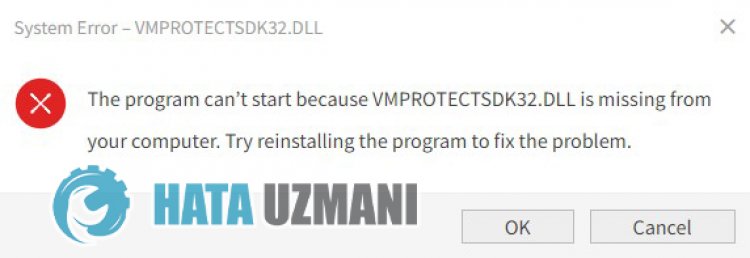
Korisnici Windowsa imaju ograničen pristup igri nailazeći na pogrešku "Program se ne može pokrenuti jer VMProtectSDK32.dll nedostaje na vašem računalu." dok pokreću Roblox ili druge igre. Ovu pogrešku uzrokuje biblioteka .Net frameworka koja nije instalirana u operacijskom sustavu Windows ili je oštećena. Zbog toga ćemo pokušati riješiti problem dajući vam nekoliko prijedloga.
Kako popraviti pogrešku Windows Vmprotectsdk32.dll nedostaje
Da biste ispravili ovu pogrešku, možete pronaći rješenje problema slijedeći donje prijedloge.
1-) Provjerite okvire igre
Nedostatak okvira igre na vašem računalu može stvoriti razne greške u igri. Stoga vaše računalo mora imati aplikacije DirectX, .NET Framework, VCRedist.
- Kliknite za preuzimanje trenutnog .NET Frameworka.
- Kliknite za preuzimanje trenutnog VCRedista. (x64)
- Kliknite za preuzimanje ažuriranog VCRedista. (x86)
- Kliknite za preuzimanje trenutnog DirectX-a.
Nakon izvođenja ažuriranja, možete ponovno pokrenuti svoje računalo i pokrenuti igricu te provjeriti nastavljali se problem javljati.
2-) Preuzmite Vmprotectsdk32.dll iz vanjske datoteke
Ako se vaš problem nastavi pojavljivati nakon što slijedite gornji prijedlog, možemo preuzeti datoteku Vmprotectsdk32.dll izvana i spremiti je u mapu sustava te provjeriti nastavljali se problem pojavljivati.
Kliknite za preuzimanje Vmprotectsdk32.dll.
Nakon preuzimanja gornje datoteke, počnimo s radom.
- Raspakirajte datoteku "vmprotectsdk32.zip" koju ste preuzeli i kopirajte datoteku "VMProtectSDK32.dll" unutra na svoju radnu površinu.
- Zatim dođite do sljedećeg direktorija mape i u njega premjestite datoteku "VMProtectSDK32.dll" koju smo kopirali na radnu površinu.
- C:\Windows\System32\
- Nakon kopiranja datoteke "VMProtectSDK32.dll" u mapu System32, možete pokrenuti igru i provjeriti nastavljali se problem javljati.
Ako se vaš problem nastavi nakon ovog prijedloga, prijeđimo na naš drugi prijedlog.
3-) Ispravite Windows pogreške
Datoteke u sustavu Windows su oštećene ili oštećene, što može dovesti do raznih grešaka. Za to ćemo s vama podijeliti dva bloka koda i pokušati skenirati i popraviti oštećene ili neispravne datoteke.
Skenirajte SFC
Oštećene ili oštećene datoteke koje se pojavljuju u Windows datotekama mogu uzrokovati mnoge kodove pogrešaka. Za to ćemo vam reći nekoliko načina za rješavanje problema.
- Upišite "cmd" na početnom zaslonu pretraživanja i pokrenite ga kao administrator.
- Upišite "sfc /scannow" u naredbeni redak koji se otvori i pritisnite enter.
Nakon ovog procesa, neispravne ili oštećene datoteke će se skenirati i ispraviti. Nemojte gasiti ili ponovno pokretati računalo dok proces ne završi. Nakon ovog procesa, izvršimo još jedan prijedlog.
Skenirajte DISM
- Upišite "cmd" na početnom zaslonu pretraživanja i pokrenite ga kao administrator.
- Upišite sljedeće naredbe u prozor naredbenog retka koji se otvori i pritisnite enter.
- Dism /Online /Cleanup-Image /CheckHealth
- Dism /Online /Cleanup-Image /ScanHealth
- Dism /Online /Cleanup-Image /RestoreHealth
Nakon što je proces uspješno dovršen, možete ponovno pokrenuti svoje računalo i provjeriti jeli problem i dalje prisutan.
Da, prijatelji, riješili smo naš problem pod ovim naslovom. Ako se vaš problem nastavi pojavljivati, možete se raspitati o pogreškama na koje naiđeteulaskom na našu FORUM platformu.
![Kako popraviti pogrešku YouTube poslužitelja [400]?](https://www.hatauzmani.com/uploads/images/202403/image_380x226_65f1745c66570.jpg)


















